Halia 2.7.53.0

Halia ialah penyemak ejaan dan tatabahasa percuma.

Perkhidmatan penstriman muzik popular Spotify membolehkan anda membuat senarai main tersuai. Jika anda ingin memperibadikannya, anda boleh menambahkan imej muka depan tersuai pada senarai main anda.
Anda boleh menggunakan imej sedia ada pada peranti anda atau anda boleh mengambil imej baharu dan menambahnya selepas itu. Jika anda ingin menukar gambar senarai main Spotify anda, berikut ialah perkara yang perlu anda lakukan.
Cara Menambah Gambar Senarai Main dalam Spotify Pada PC atau Mac
Jika anda menggunakan apl desktop Spotify , ini adalah proses yang mudah untuk menukar gambar senarai main di Spotify. Panduan ini merujuk kepada versi Windows, tetapi langkahnya adalah sama pada macOS.
Untuk memulakan, lancarkan apl dan pilih senarai main dari lajur kiri.

Di sebelah kanan, tekan butang Lagi Pilihan (tiga titik), kemudian tekan Edit butiran daripada menu.
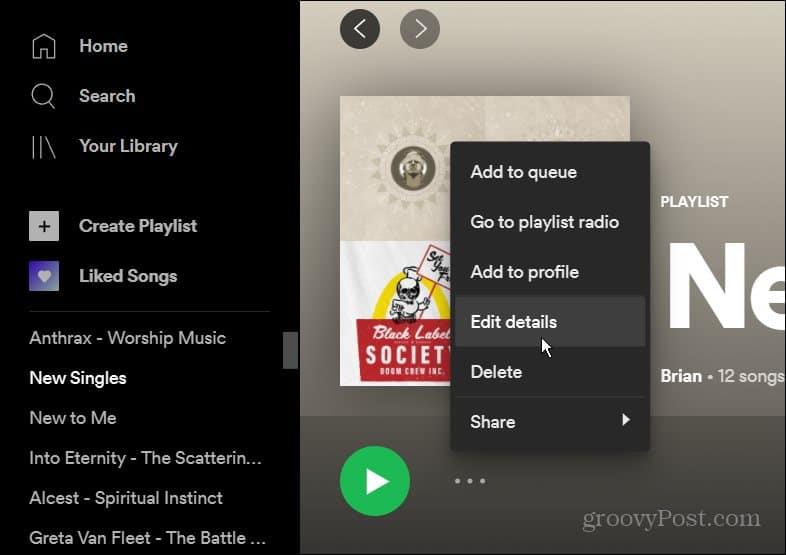
Dalam menu Edit butiran , tuding pada gambar senarai main sedia ada dan klik Pilih foto .
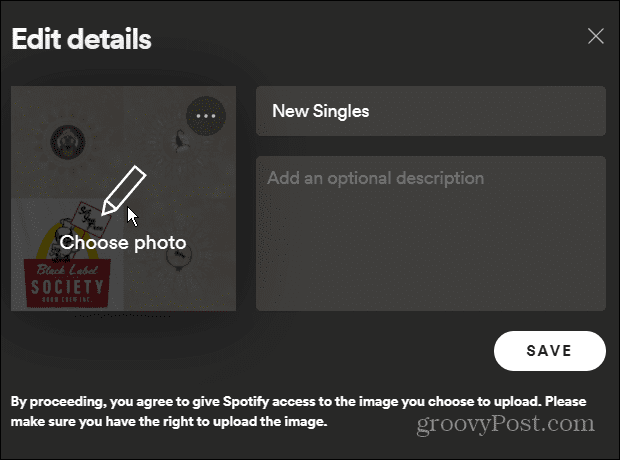
Semak imbas ke lokasi foto yang anda ingin gunakan dan pilihnya. Ia akan muncul pada butiran senarai main anda. Klik butang Simpan untuk mengesahkan perubahan.
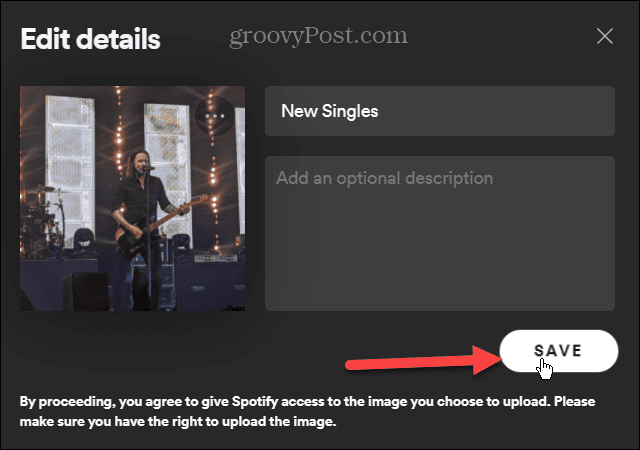
Pada ketika ini, imej anda harus dimuat naik ke Spotify—perubahan akan muncul serta-merta.
Gambar baharu kini akan muncul pada bila-bila masa anda mengakses senarai main. Untuk menukarnya kepada sesuatu yang lain, ikut langkah di atas, tetapi hanya pilih gambar lain.
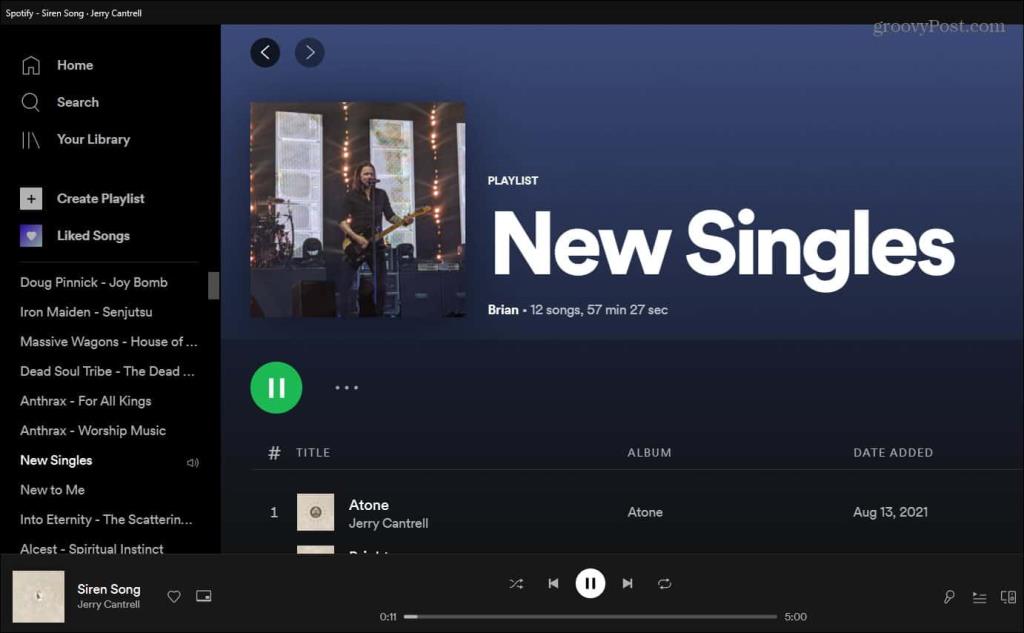
Cara Menukar Gambar Senarai Main dalam Spotify pada Peranti iPhone atau iPad
Jika anda ingin menukar gambar senarai main menggunakan apl Spotify pada iPhone atau iPad , langkahnya mudah.
Mulakan dengan melancarkan apl Spotify pada iPhone atau iPad anda dan ketik Y Perpustakaan kami .

Seterusnya, ketik senarai main yang ingin anda ubah.
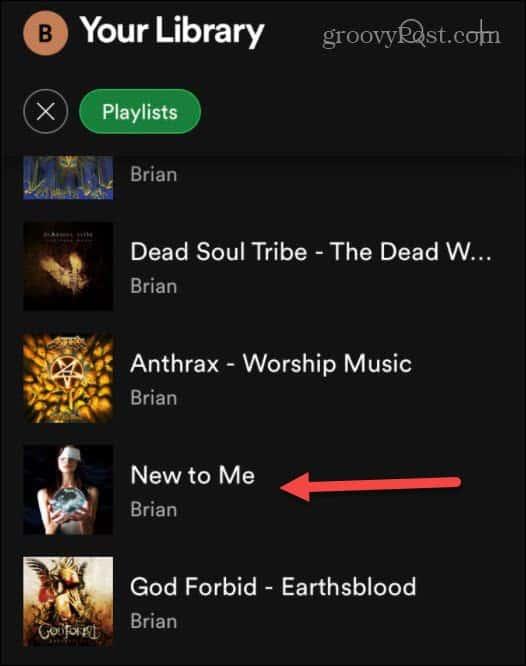
Apabila senarai main dibuka, ketik butang pilihan (tiga titik) di bawah nama senarai main.
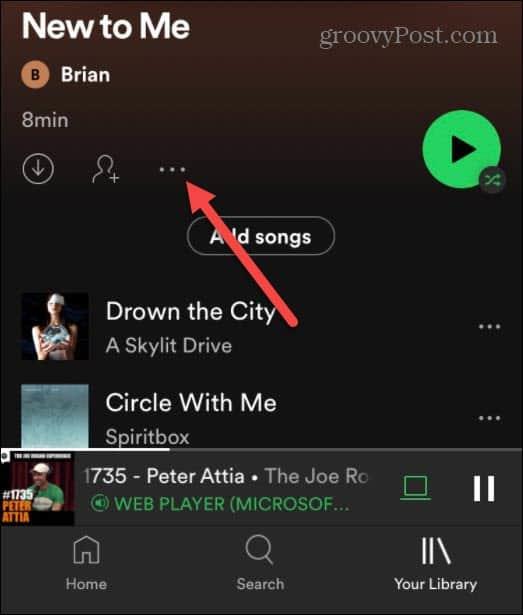
Menu baharu akan muncul—ketik Edit .
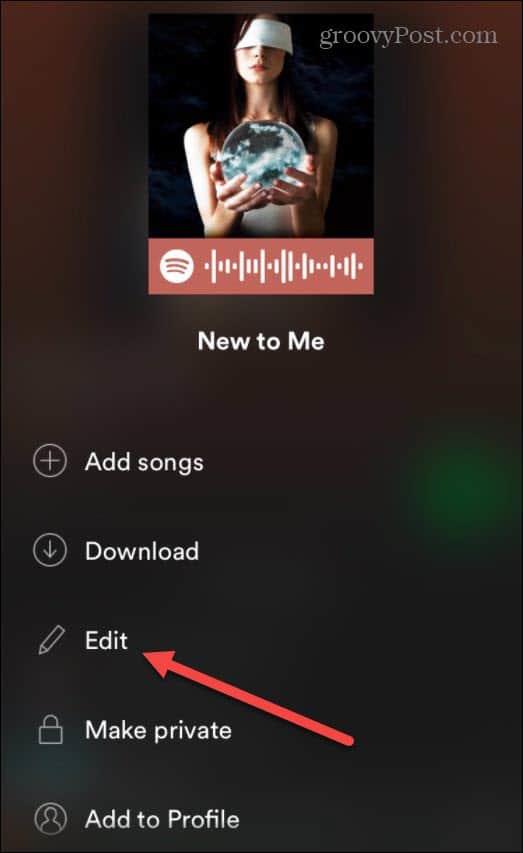
Dalam menu seterusnya, ketik Tukar Imej di bawah foto senarai main semasa.
Menu iPhone atau iPad akan muncul dengan pilihan untuk memilih foto daripada pustaka sedia ada anda. Anda juga boleh mengambil foto baharu pada peringkat ini jika anda lebih suka berbuat demikian.
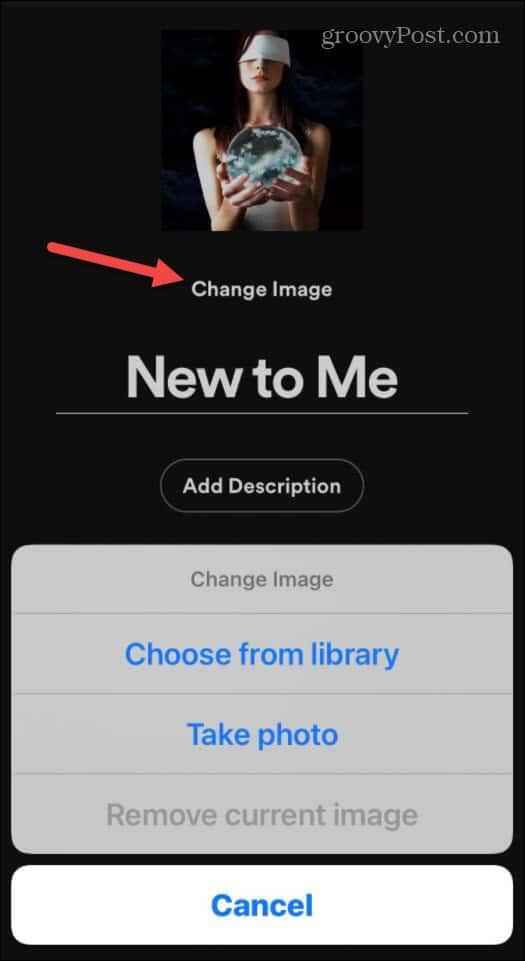
Sebaik sahaja anda telah memilih foto, anda boleh memusatkannya untuk memilih kawasan imej yang anda ingin gunakan. Apabila anda sudah bersedia untuk menyimpan perubahan anda, ketik Pilih .
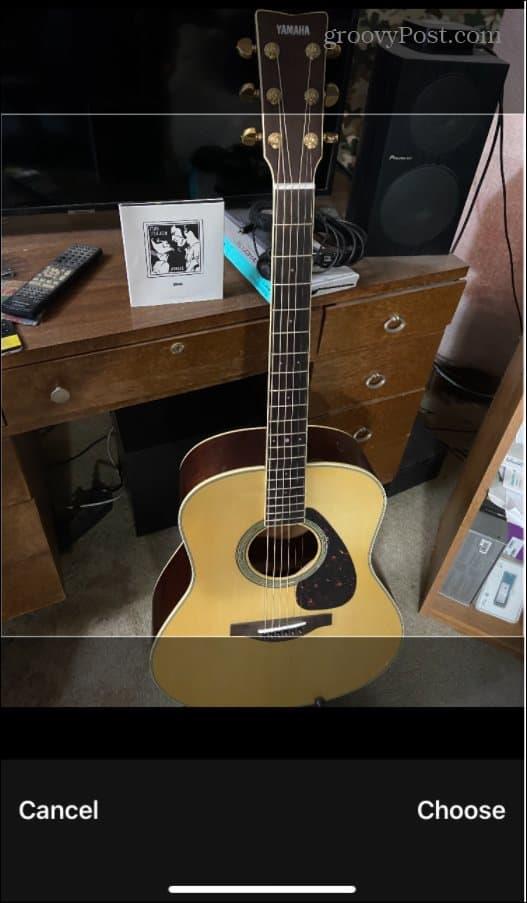
Jika imej kelihatan baik, pastikan anda mengetik Simpan . Anda juga boleh menaip nama baharu untuk senarai main pada ketika ini juga.
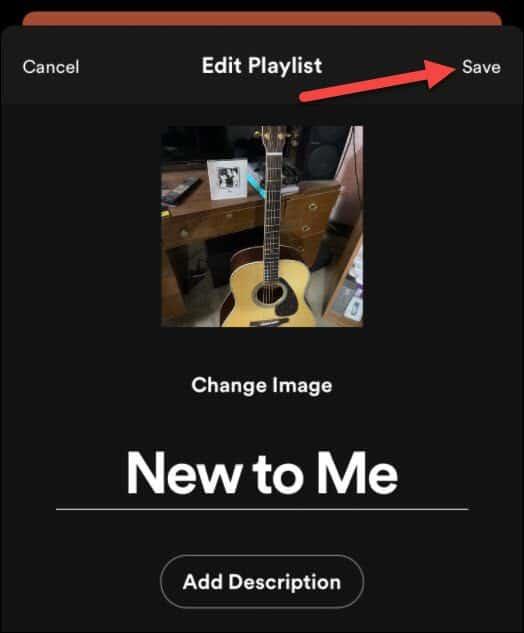
Jika imej dimuat naik dengan betul, anda sepatutnya melihatnya muncul sebagai imej senarai main baharu anda dalam apl dengan serta-merta.
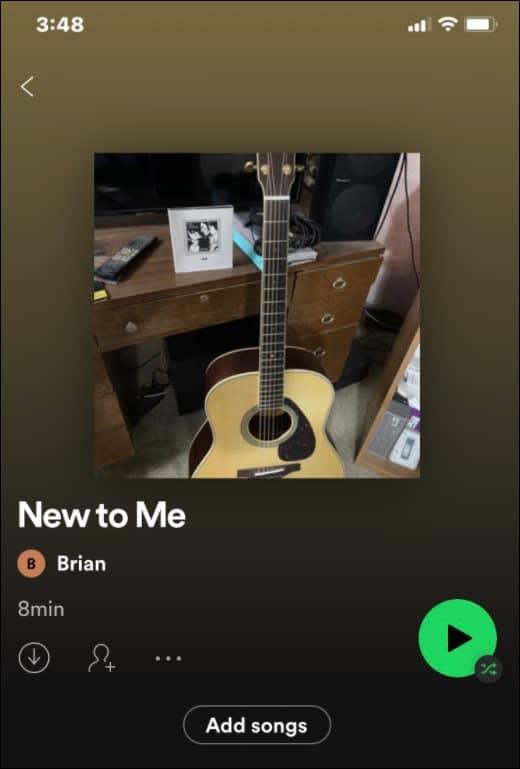
Cara Menukar Foto Senarai Main di Spotify untuk Android
Jika anda ingin menukar imej senarai main Spotify pada peranti Android anda, langkah-langkahnya hendaklah serupa dengan langkah untuk pengguna iPhone. Walau bagaimanapun, terdapat beberapa perbezaan.
Untuk bermula, lancarkan apl Spotify pada peranti Android anda . Seterusnya, ketik Pustaka Anda di bahagian bawah.

Pilih salah satu senarai main yang telah anda buat untuk mula menukar imej senarai main.
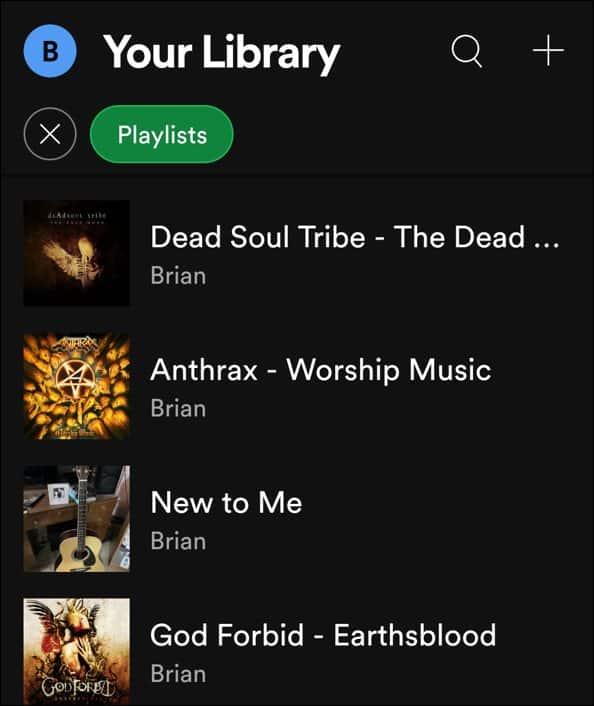
Seterusnya, ketik ikon tiga titik di bawah nama senarai main.
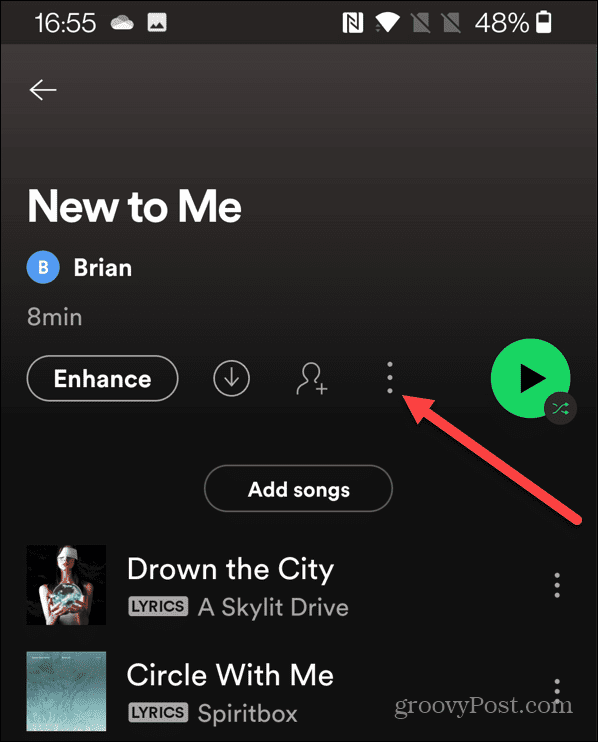
Dalam menu seterusnya, ketik Edit Senarai Main .
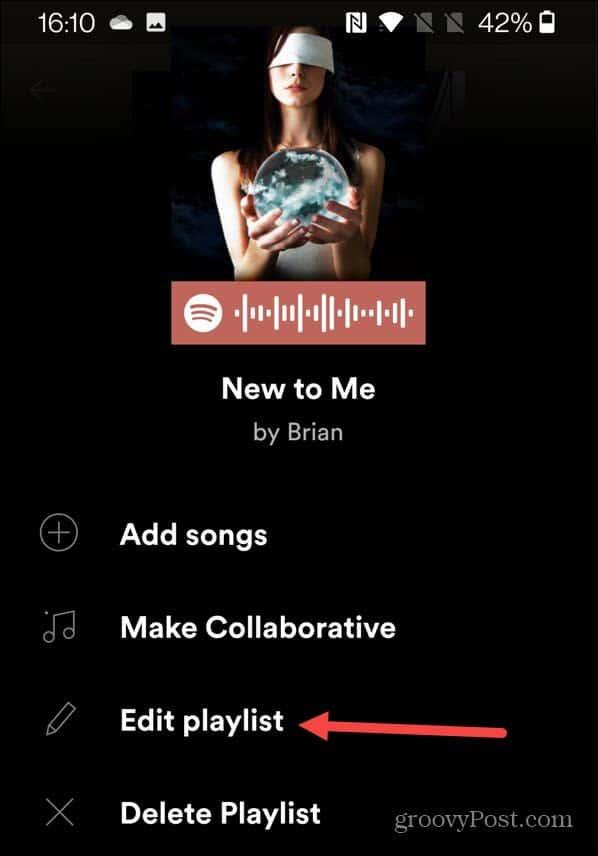
Ketik Tukar imej di bawah foto senarai main sedia ada.
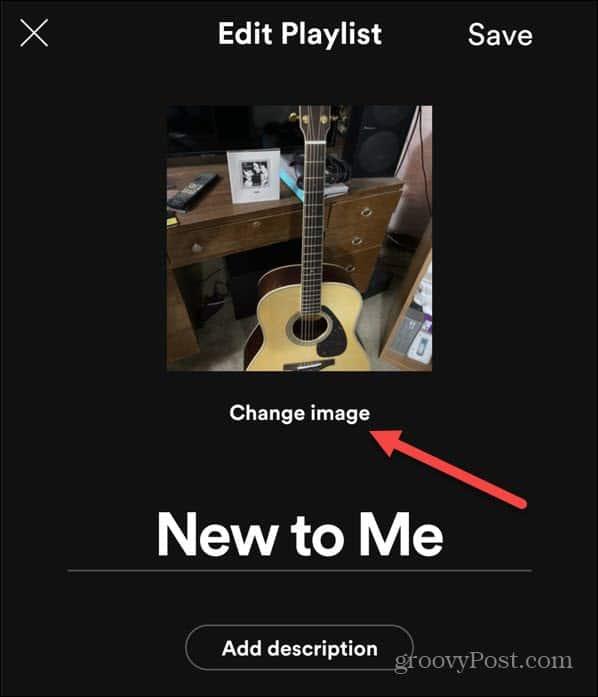
Menu akan muncul, bertanya sama ada anda mahu mengambil foto, memilih foto atau mengalih keluar yang sedia ada—ketik pilihan yang sesuai untuk meneruskan.
Contohnya, jika anda memutuskan untuk memilih foto, gunakan menu peranti pada skrin untuk memilih foto daripada peranti anda. Jika anda memilih untuk mengambil foto, gunakan kamera peranti anda untuk mencipta imej baharu untuk dimuat naik selepas itu.
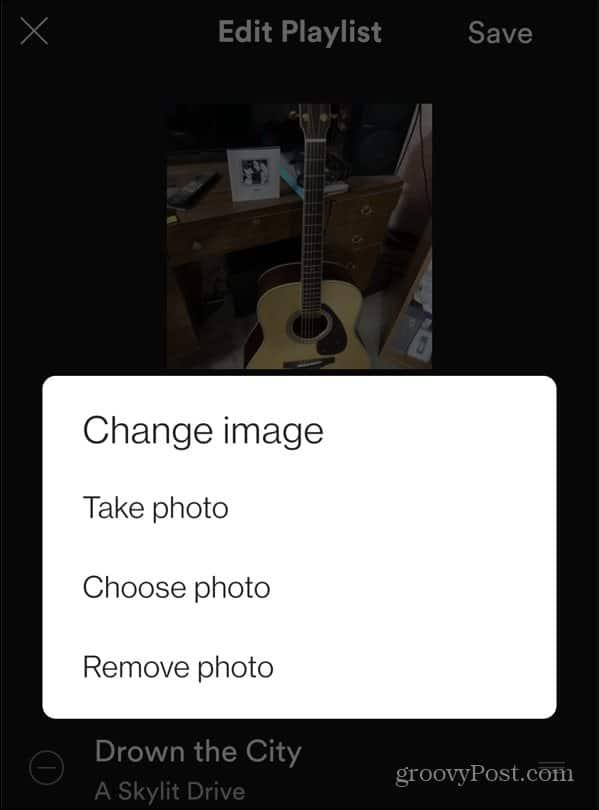
Setelah anda memilih atau mencipta imej yang ingin anda gunakan dalam senarai main anda, ketik butang Gunakan Foto .
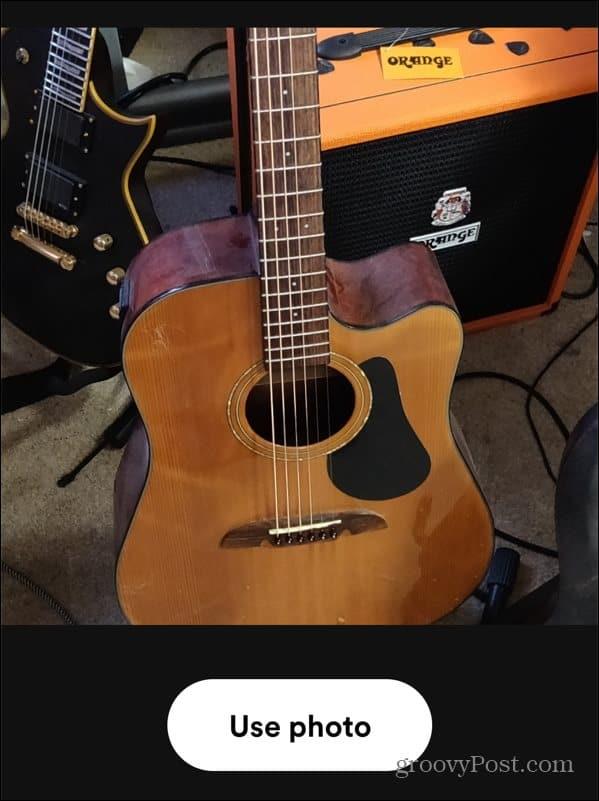
Pada ketika ini, anda sepatutnya melihat rupa foto itu. Anda boleh menukar nama senarai main di sini jika anda mahu.
Apabila anda sudah bersedia, ketik Simpan untuk mengesahkan perubahan.
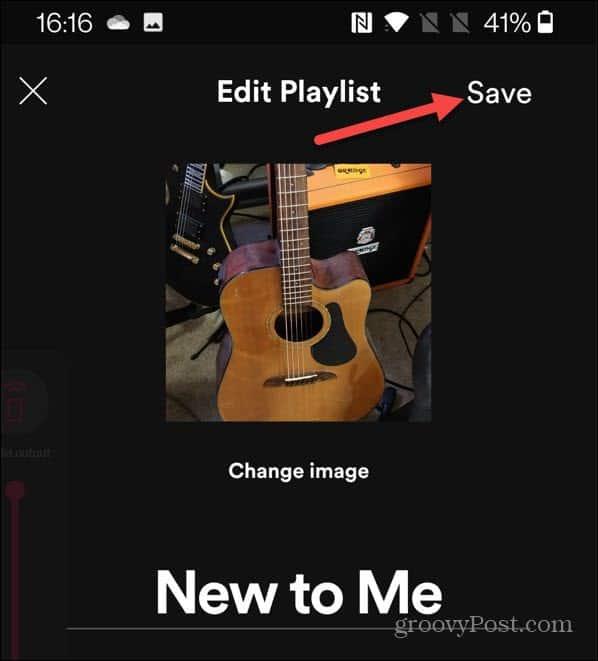
Pada ketika ini, imej anda harus dimuat naik ke pelayan Spotify dan muncul sebagai foto senarai main baharu anda. Menukar foto senarai main juga akan menyegerakkannya pada semua peranti anda, jadi anda juga akan melihat imej itu muncul dalam apl desktop.
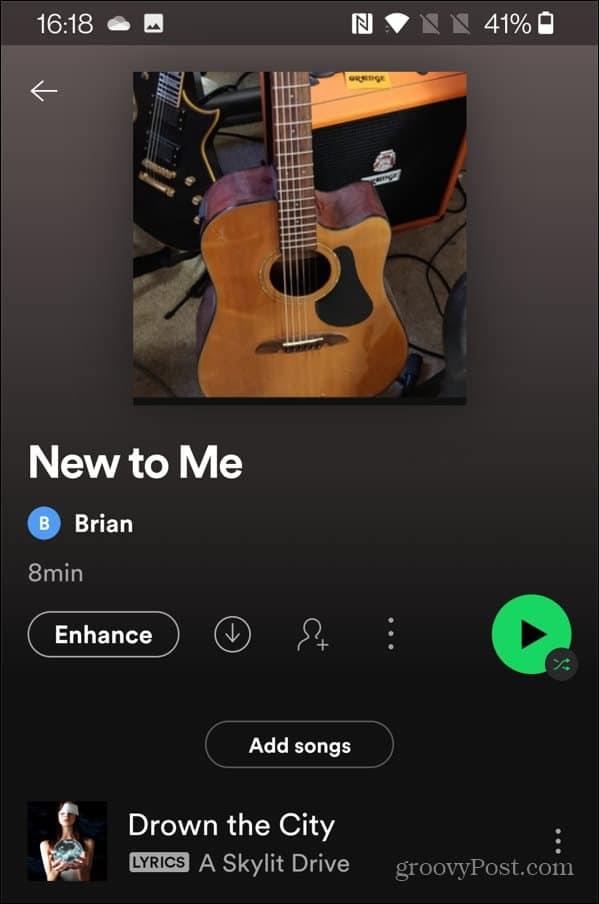
Menggunakan Spotify dengan Berkesan
Menggunakan langkah di atas, anda boleh menukar gambar senarai main Spotify anda dengan cepat, membolehkan anda memperibadikan senarai main yang anda buat.
Terdapat perkara lain yang boleh anda lakukan untuk menjadikan Spotify berfungsi dengan lebih berkesan untuk anda. Contohnya, jika anda ingin menetapkan semula pengesyoran Spotify anda, sudah tiba masanya untuk akaun baharu—anda hanya perlu memindahkan senarai main anda ke akaun baharu selepas itu.
Anda juga boleh menambah koleksi muzik anda sendiri ke Spotify , membolehkan anda memainkan trek menggunakan fail tempatan tanpa sambungan internet.
Halia ialah penyemak ejaan dan tatabahasa percuma.
Blocks ialah permainan intelektual untuk pelajar sekolah rendah gred 3 untuk mempraktikkan kemahiran pengesanan dan mata mereka dan disertakan oleh guru dalam program sokongan pengajaran IT.
Prezi ialah aplikasi percuma yang membolehkan anda membuat persembahan digital, dalam talian dan luar talian.
Mathway ialah apl yang sangat berguna yang boleh membantu anda menyelesaikan semua masalah matematik yang memerlukan alat yang lebih kompleks daripada kalkulator terbina dalam peranti anda.
Adobe Presenter ialah perisian e-Pembelajaran yang dikeluarkan oleh Adobe Systems yang tersedia pada platform Microsoft Windows sebagai pemalam Microsoft PowerPoint.
Toucan ialah platform teknologi pendidikan. Ia membolehkan anda mempelajari bahasa baharu semasa menyemak imbas tapak web biasa setiap hari.
eNetViet ialah aplikasi yang membantu menghubungkan ibu bapa dengan sekolah tempat anak mereka belajar supaya mereka dapat memahami dengan jelas situasi pembelajaran semasa anak mereka.
Duolingo - Belajar Bahasa Secara Percuma, atau ringkasnya Duolingo, ialah program pendidikan yang membolehkan anda mempelajari dan mengamalkan pelbagai bahasa.
RapidTyping ialah alat latihan papan kekunci yang mudah dan mudah digunakan yang akan membantu anda meningkatkan kelajuan menaip anda dan mengurangkan ralat ejaan. Dengan pelajaran yang dianjurkan untuk pelbagai peringkat, RapidTyping akan mengajar anda cara menaip atau meningkatkan kemahiran sedia ada.
MathType ialah perisian persamaan interaktif daripada pembangun Sains Reka Bentuk (Dessci), yang membolehkan anda mencipta dan menganotasi tatatanda matematik untuk pemprosesan perkataan, pembentangan, ePembelajaran, dll. Editor ini juga digunakan untuk mencipta dokumen TeX, LaTeX dan MathML.








